
Полное руководство: как восстановить данные с iPhone без резервной копии

Если вы являетесь пользователем iPhone, скорее всего, вы сталкивались с досадной проблемой случайного сброса iPhone без резервной копии, когда ваше устройство сломалось или потерялось. Самый простой способ восстановить потерянный файл — извлечь его из резервной копии. Однако вы могли не сделать резервную копию своих данных , или ваш iPhone мог потерять резервную копию после сброса к заводским настройкам. В таком случае, что вам следует сделать, чтобы восстановить стертый iPhone без резервной копии?
В этом руководстве рассматриваются несколько способов восстановления данных с iPhone без резервного копирования. Обязательно ознакомьтесь с ним, если хотите вернуть потерянные файлы.
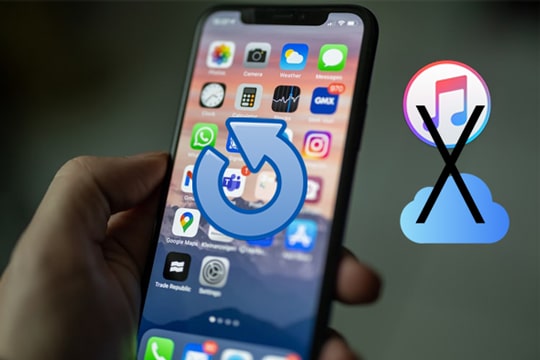
Ответ — да. Многие пользователи считают, что без резервной копии восстановление данных невозможно. Однако это не так. Даже если вы случайно сбросите настройки iPhone без резервной копии, некоторые удаленные данные все еще могут остаться в памяти устройства. Пока они не будут перезаписаны новыми данными, все еще есть шанс на восстановление.
Поэтому, если вы предпримете действия как можно скорее и воздержитесь от дальнейшего использования телефона, есть хорошие шансы восстановить данные.
В системе iPhone есть встроенная функция «Недавно удалено», которая временно сохраняет некоторые данные, удаленные пользователями, такие как фотографии, заметки, электронные письма и т. д. Это предпочтительный метод восстановления данных iPhone без резервного копирования. Если удаленные вами данные были в течение последних 30 дней, вы можете попробовать восстановить их из папки «Недавно удалено».
Вот как восстановить удаленные файлы с iPhone без резервного копирования из папки «Недавно удаленные»:
Для фотографий и видео:

Для заметок:

Для файлов:

Для сообщений:

Примечание: папка «Недавно удаленные» для сообщений доступна в iOS 16 и более поздних версиях.
Я случайно восстановил свой iPhone и потерял все без резервной копии. У вас такая же ситуация? Не волнуйтесь. Вы можете использовать Coolmuster iPhone Data Recovery для восстановления iPhone без резервной копии.
Он создан специально для помощи пользователям iOS в восстановлении данных iPhone после сброса настроек без резервного копирования. Режим «Восстановить с устройства iOS » делает восстановление возможным. Вы можете напрямую восстановить удаленные файлы, такие как сообщения и контакты, с вашего iPhone без резервного копирования. Это очень просто и в то же время эффективно.
Основные возможности восстановления данных iPhone:
Вот как восстановить данные с утерянного iPhone без резервного копирования с помощью iPhone Data Recovery:
01 Запустите приложение на компьютере после его загрузки и установки. Выберите модуль «Восстановить с устройства iOS » и подключите iPhone к тому же компьютеру с помощью кабеля Lightning. Нажмите «Доверять» на вашем iPhone, когда появится соответствующий запрос.

02 После установления соединения интерфейс будет отображаться, как показано ниже. Выберите нужные типы данных из интерфейса и нажмите кнопку «Начать сканирование», чтобы продолжить процесс сканирования. Программное обеспечение просканирует все файлы на вашем iPhone и отобразит их в интерфейсе после сканирования.

03 Выберите категорию на левой панели и просмотрите ее подробные элементы в правом разделе. Вы также можете включить значок «Отображать только удаленные элементы», чтобы показать удаленные файлы. После выбора файлов для восстановления нажмите кнопку «Восстановить на компьютер», и ваши удаленные/потерянные файлы будут восстановлены на ПК.

Хотите вернуть удаленные фотографии или видео на iPhone? Нажмите здесь, чтобы узнать , как восстановить удаленные фотографии с iPhone без резервного копирования . А если вы также хотите восстановить удаленную историю чата в приложении для чата, таком как WhatsApp, вот как восстановить удаленные сообщения WhatsApp без резервного копирования .
В1. Можно ли восстановить данные iPhone после сброса настроек до заводских без резервной копии?
Это возможно. Если вы не использовали устройство активно после сброса и новые данные не перезаписали старые данные, вы можете использовать профессиональные инструменты восстановления iOS , чтобы выполнить глубокое сканирование и восстановить данные после сброса настроек на вашем iPhone без резервной копии.
В2. Сколько времени обычно требуется для восстановления данных, если нет резервной копии?
Время, необходимое для восстановления потерянных данных без резервного копирования, зависит от используемого метода, типа данных и степени потери данных. Например, такие инструменты, как Coolmuster iPhone Data Recovery могут предложить более быстрое восстановление, в то время как использование встроенных функций iOS может занять больше времени для извлечения данных.
В3. Как восстановить iPhone из резервной копии iCloud?
Если вы создали резервную копию своего iPhone в iCloud , вы можете восстановить данные, выполнив следующие действия:

В4. Как восстановить данные iPhone из резервной копии iTunes?
Если вы ранее создавали резервную копию с помощью iTunes, вы можете восстановить свои данные, выполнив следующие действия:

Вот и все о том, как восстановить данные с iPhone без резервной копии. Если вы случайно стерли iPhone без резервной копии, вам не стоит беспокоиться. Хотя отсутствие резервной копии действительно усложняет восстановление данных, это не совсем безнадежно. Вы можете попробовать восстановить данные из папки «Недавно удаленные» или использовать профессиональные инструменты, такие как Coolmuster iPhone Data Recovery , чтобы помочь восстановить потерянные файлы. Вместо того, чтобы напрягаться или сожалеть, примите меры сейчас, чтобы восстановить ваши ценные данные как можно скорее.
Похожие статьи:
Как восстановить данные с заблокированного iPhone с резервной копией или без нее?
[100% успеха] Восстановление фотографий после сброса настроек iPhone без резервного копирования
3 проверенных способа восстановить данные с iPhone, который не включается (с устранением неполадок)
Восстановление памяти iPhone: как восстановить данные из внутренней памяти iPhone?





